Kā atiestatīt datoru uz rūpnīcas iestatījumiem
Rūpnīcas iestatījumu atiestatīšana var atrisināt problēmas, kas saistītas ar OS nestabilitāti vai tās bloķēšanu ar ļaunprātīgu programmatūru. Tomēr jāatceras, ka sistēmas atiestatīšana izdzēsīs visus personas datus un instalētās programmas. Tāpēc pirms atcelšanas nokopējiet visus svarīgos failus, tostarp pārlūkprogrammas un citu programmu iestatījumus, ārējā diskdzinī, zibatmiņas diskos vai kompaktdiskos. Pēc sistēmas atkārtotas instalēšanas varat atgriezt nepieciešamos iestatījumus un datu mapes.
Atgriežoties pie datora rūpnīcas iestatījumiem, sistēmas atiestatīšanai būs nepieciešams cietajā diskā piešķirtais nodalījums “Recovery”. Lai sāktu atgriešanas procesu, restartējiet datoru un noklikšķiniet uz F8. Atlasiet "Datora traucējummeklēšana", pēc tam atlasiet saskarnes valodu un piesakieties savā kontā. Atkopšanas izvēlnes opcijās atlasiet " Atgriezt Windows sākotnējos iestatījumus". Pēc tam operētājsistēma tiks atkārtoti instalēta ar sākotnējiem iestatījumiem. Windows 8 nodrošina ērtāku veidu, kā atiestatīt rūpnīcas iestatījumus. Izvēlieties "Iestatījumi" - "Mainīt datora iestatījumus". Cilnē "Vispārīgi" dodieties uz sadaļu "Atjaunināšana un atkopšana", pēc tam uz apakšsadaļu "Atkopšana". Šeit jūs varat izvēlēties atsākt, saglabājot failus vai dzēst visus datus, atkārtoti instalējot OS. Pēc opcijas izvēles noklikšķiniet uz "Sākt".



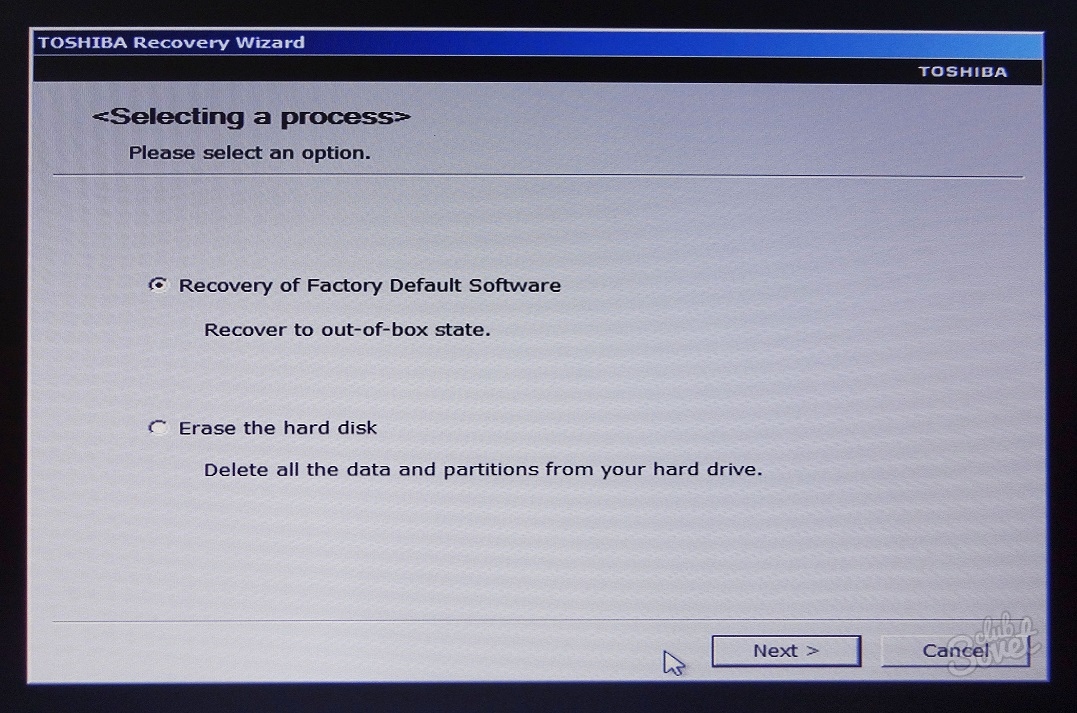

- Dell Inspiron - Ctrl + F11 kombinācija;
- Sony Vaio - poga F10;
- Rover - Alt poga;
- Fujitsu Siemens - poga F8;
- Packard Bell - poga F10;
- LG - poga F11.

Nekad neizdzēsiet atkopšanas cietā diska nodalījumu, lai palielinātu brīvo vietu. Šī sadaļa ir atbildīga par sistēmas atkopšanu, un, ja tā tiek iznīcināta, jums būs jāinstalē Windows no nulles. Ja ražotājs datora komplektācijā ir iekļāvis atkopšanas disku, izmantojiet to sistēmas sāknēšanas laikā, lai atjaunotu rūpnīcas iestatījumus. Parasti šādi diski ļauj izvēlēties instalēšanas opciju, izveidojot vairākus nodalījumus.




